Dlaczego iTunes trwa tak długo, aby go otworzyć i jak go naprawić
Przez Vernon Roderick, Ostatnia aktualizacja: 10 marca 2020 r
Na pewno słyszałeś o narzędziu, które jest dostępne zarówno na komputerze PC z systemem Windows, jak i Mac o nazwie iTunes. Jest to dość skomplikowane narzędzie, ale może okazać się bardzo pomocne w razie potrzeby.
Jest często używany jako narzędzie do zarządzania plikami, a także jako platforma multimedialna. Jest także zdolny do wykonywania zadań, do których zdolne są narzędzia wiersza poleceń.
Jednak narzędzie, choć może być pomocne, wciąż jest podatne na problemy, a jednym z nich jest to, kiedy dlaczego otwarcie iTunes trwa tak długo?. W takich przypadkach trudno będzie to naprawić, dlatego mamy tutaj kompilację rozwiązań tego problemu.
Dlaczego iTunes tak długo się otwiera?1. Wyczyść trochę przestrzeni dyskowej, aby naprawić iTunes. Otwórz tak długo2. Rozwiąż iTunes. Otwórz tak długo, wyłączając funkcje wymagające dużej ilości zasobów3. Zdecyduj się na prostsze konfiguracje, aby naprawić otwieranie iTunesWnioski
Dlaczego iTunes tak długo się otwiera?
Zanim przejdziemy do faktycznych rozwiązań, czy wiesz, dlaczego tak się dzieje? W rzeczywistości istnieje wiele możliwych powodów, dla których tak się stało.
Aby dać ci lepszy pomysł na temat dlaczego otwarcie iTunes trwa tak długo?, przedstawiliśmy poniżej możliwe przyczyny:
- Duża ilość śmieci jest przechowywana w folderze danych iTunes, co powoduje spowolnienie działania aplikacji.
- Niektóre komponenty Apple albo nie są kompatybilne, albo po prostu zużywają zbyt dużo zasobów, co spowalnia iTunes.
- Funkcje automatyczne są włączone, co prowadzi do spowolnienia działania aplikacji iTunes.
- Niektóre usługi są włączone, które nie są konieczne, ale nadal zużywają zasoby.
Oto główne powody, dla których jesteś tutaj teraz, pytając dlaczego otwarcie iTunes trwa tak długo?. Jeśli chcesz rozwiązać problem, najpierw naprawimy powyższe sytuacje. Zacznijmy od naszego pierwszego rozwiązania.
1. Wyczyść trochę przestrzeni dyskowej, aby naprawić iTunes. Otwórz tak długo
Jak powiedzieliśmy wcześniej, jeden z powodów, dla których użytkownicy wciąż pytają dlaczego otwarcie iTunes trwa tak długo? ponieważ mają za dużo śmieci na swoim komputerze.
Jednak nie jest to wyłącznie wyłącznik niepotrzebnych plików. Może to być również po prostu spowodowane przeciążeniem pamięci komputera. Aby to naprawić, mamy kilka rozwiązań.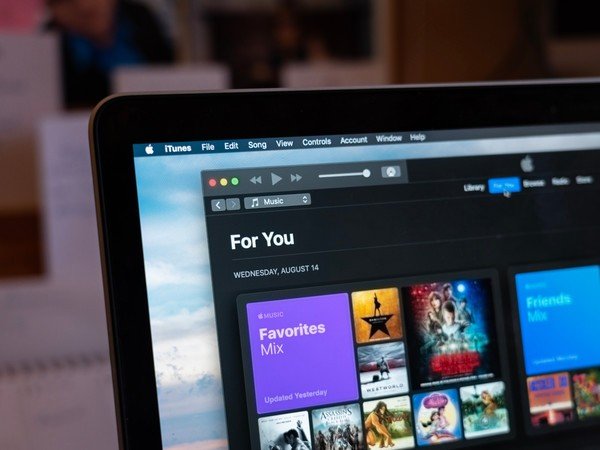
Usuń niepotrzebne pliki
Pierwszym z nich jest usuwanie niepotrzebnych plików zawartych w komputerze. Obejmuje to pliki tymczasowe, które nie są potrzebne, takie jak filmy, muzyka, miniatury i inne.
Ponieważ większość z nich jest przechowywana w pamięci podręcznej iTunes, wyczyścimy pamięć podręczną, aby rozwiązać ten problem. Oto jak możesz to zrobić:
- Uruchom iTunes.
- Kliknij na Edytuj zakładka w Menu.
- Z wyświetlonego menu wybierz Preferencje.
- The Preferencje pojawi się okno. Udaj się do zaawansowany.
- Obok Zresetuj pamięć podręczną sklepu iTunes Store, Kliknij Zresetuj pamięć podręczną.
Usuń stare dane
W poprzedniej sekcji omówiono, jak usunąć wszystkie niepotrzebne pliki przechowywane w pamięci podręcznej, abyś nie musiał się zastanawiać dlaczego otwarcie iTunes trwa tak długo? więcej.
Tym razem usuniemy pliki, które wcześniej miały jakiś cel, w przeciwieństwie do niepotrzebnych plików, ale nie są już potrzebne. To są stare dane, które kiedyś były przydatne. Oto jak możesz usunąć takie dane:
- Przejdź do iTunes, a następnie otwórz Preferencje ponownie okno, tak jak poprzednio.
- Tym razem udaj się do urządzenia.
- W polu Kopie zapasowe urządzeń powinna znajdować się lista. Są to kopie zapasowe, które mogą mieć duży rozmiar. Wybierz te, które Twoim zdaniem nie będą potrzebne.
- Kliknij na Usuń kopię zapasową.
Usuń listy odtwarzania
Do tej pory nie masz już niepotrzebnych plików oraz bezużytecznych i dużych kopii zapasowych danych. Nadal jednak w iTunes jest kilka bezużytecznych danych, choć dla niektórych jest to przydatne.
Są to listy odtwarzania zapisane w iTunes. Listy odtwarzania mogą być czasem pomocne, ale jeśli tak nie jest, sugerujemy ich usunięcie.
Wynika to z faktu, że zajmują one również przestrzeń dyskową, co może być powodem, dla którego ludzie mówią dlaczego otwarcie iTunes trwa tak długo?.
W rzeczywistości użytkownicy wydają się zauważać znaczącą różnicę w wydajności, gdy listy odtwarzania lub inteligentne listy odtwarzania są wyłączone. Powiedziawszy to, możesz usunąć te listy odtwarzania:
- otwarte iTunes w Twoim komputerze.
- W lewym górnym rogu okna powinna być ikona muzyka. Kliknij tę ikonę, która powinna wyglądać jak notatka.
- Po wybraniu zobaczysz w lewym panelu listę list odtwarzania.
- Kliknij prawym przyciskiem myszy jedną listę odtwarzania.
- Z wynikowego menu rozwijanego wybierz Kasować.
- Zrób to samo ze wszystkimi listami odtwarzania, które Twoim zdaniem nie będą pomocne w nawigacji lub organizacji plików.
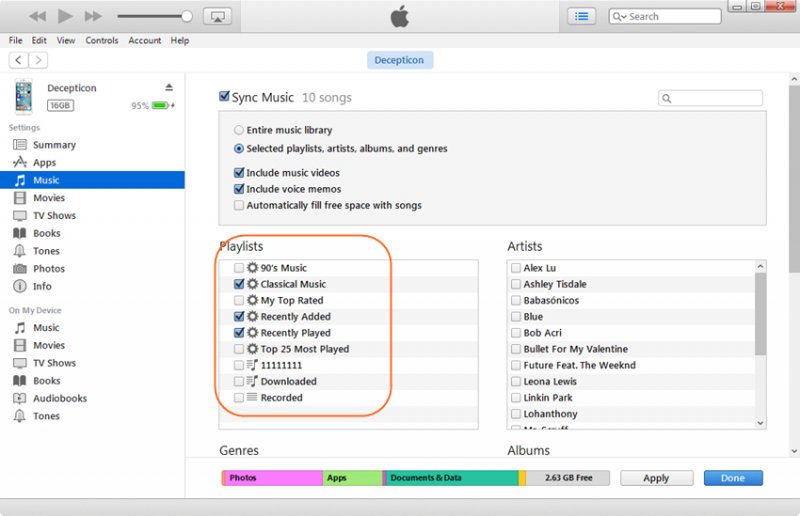
Usuń duplikaty
Teraz, gdy nie masz już niepotrzebnych plików, list odtwarzania i starych kopii zapasowych, powinieneś już mieć miejsce do przechowywania z wystarczającą ilością miejsca. Jeśli jednak jesteś perfekcjonistą, zalecamy usunięcie innego rodzaju niepotrzebnych danych.
Chociaż ludzie nie robią tego często, w iTunes są naprawdę duplikaty. Są to pliki będące kopiami oryginału.
Dlatego nie jest to konieczne, a ich usunięcie przyczyni się do rozwiązania problemów dlaczego otwarcie iTunes trwa tak długo?. Oto jak możesz to zrobić:
- Otwórz iTunes aplikacja na twoim komputerze.
- Na pasku menu dotknij Widok.
- Z menu rozwijanego wybierz Pokaż duplikatów.
- Spowoduje to wyświetlenie duplikatów plików, które zwykle nie są widoczne. Po prostu wybierz pliki, a następnie naciśnij Kasować przycisk, aby usunąć duplikaty.
Chociaż większość duplikatów nie ma żadnego sensu dla użytkowników, zdarzają się sytuacje, w których mają one służyć jako kopia dla użytkownika. W takim przypadku po prostu zignoruj te duplikaty i wybierz te, które na pewno nie będą przydatne.
2. Rozwiąż iTunes. Otwórz tak długo, wyłączając funkcje wymagające dużej ilości zasobów
Miejsce do przechowywania nie jest jedynym czynnikiem decydującym o tym, czy Twój iTunes. Są też zasoby lub zużycie pamięci RAM, o które musisz się martwić.
Podobnie jak w przypadku miejsca do przechowywania, zbyt duże zużycie pamięci RAM doprowadzi do spowolnienia całego systemu operacyjnego. Niestety istnieje wiele rzeczy, które mogą zwiększyć zużycie pamięci RAM.
Gdy zmniejszysz zużycie pamięci RAM, przetwarzanie aplikacji ulegnie poprawie i ostatecznie nie będziesz musiał o tym myśleć dlaczego otwarcie iTunes trwa tak długo?. Oto nasza pierwsza metoda zmniejszenia zużycia pamięci RAM.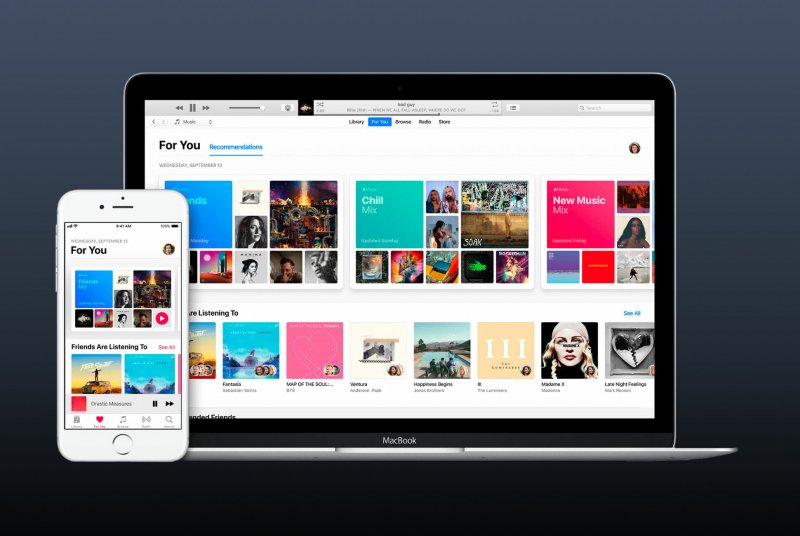
Wyłącz automatyczną synchronizację
Przez większość czasu automatyczne funkcje znacznie zwiększają zużycie pamięci RAM. Dotyczy to nie tylko iTunes, ale także innych aplikacji.
Z tego powodu byłoby wspaniale, gdybyś nauczył się wyłączać funkcje automatyczne, zaczynając od synchronizacji. Oto jak możesz wyłączyć automatyczną synchronizację:
- Przejdź do okna Preferencje, tak jak przedtem i jeszcze raz, przejdź do urządzenia zakładkę, podobnie jak w przypadku usuwania starych kopii zapasowych.
- Powinno być zaznaczone pole wyboru do automatycznej synchronizacji. Upewnij się, że jest to zaznaczone, ponieważ opcja powinna zapobiegać automatycznej synchronizacji.
Gdy to wyłączysz, wydajność iTunes powinna się poprawić, nawet jeśli tylko na chwilę. Teraz, jeśli jest już sprawdzony, to na pewno nie jest to problem.
Wyłącz automatyczne pobieranie
Inną funkcją automatyczną dostępną w iTunes jest funkcja automatycznego pobierania. Umożliwia to automatyczne pobieranie nowych aktualizacji. Jest również w stanie pobrać twoją historię.
Niestety wykorzystuje to pewną ilość zasobów iTunes. Dlatego zalecamy wyłączenie tego. Oto jak możesz to zrobić:
- W aplikacji iTunes otwórz okno Preferencje, tak jak wcześniej.
- Tym razem udaj się do sklep.
- Tutaj będzie Automaty do pobrania W tej sekcji znajduje się lista opcji dla typów plików, takich jak Muzyka, Filmy i więcej. Zaznacz pole wyboru dla każdego typu pliku, aby nie pobierał wszystkich automatycznie.
- Należy również odznaczyć wszystkie pola wskazujące automatyczne pobieranie.
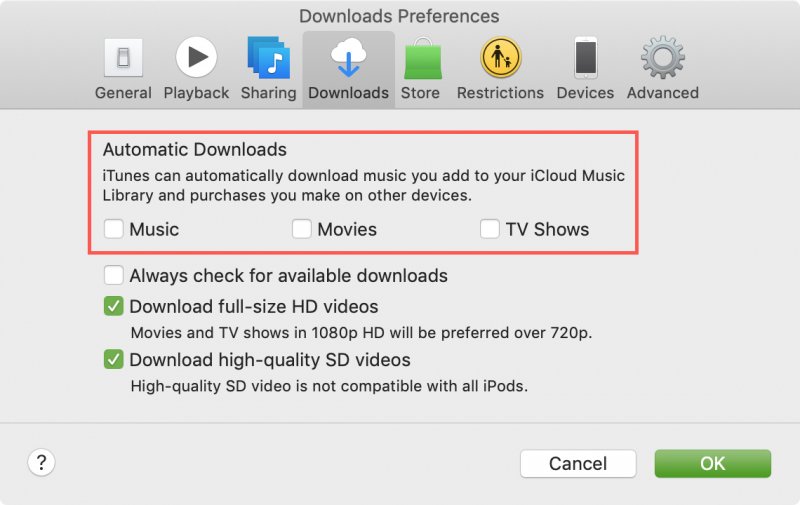
Wyłącz funkcję genialną
Może nie być tak popularny jak inne funkcje, ale istnieje funkcja, która jest zwykle domyślnie włączona, a byłaby to funkcja Genius.
Pozwala otrzymywać rekomendacje i sugestie dotyczące list odtwarzania i miksów. Najważniejsze w tym jest jednak to, że zajmuje trochę zasobów systemowych.
Oczywiście, jak można się spodziewać, wyłączenie tej opcji przyczyniłoby się do poprawy szybkości iTunes, ostatecznie ignorując pytanie o dlaczego otwarcie iTunes trwa tak długo?. Oto jak możesz wyłączyć funkcję Genius:
- Uruchom iTunes aplikacja na twoim komputerze.
- Teraz na pasku menu iTunes kliknij sklep.
- Z wynikowego menu rozwijanego wybierz Wyłącz Geniusz.
Spowoduje to automatyczne wyłączenie funkcji Genius. Teraz, jeśli nie ma takiej opcji jak geniusz wyłączania, być może jest już wyłączony. W takim przypadku musisz wybrać inne rozwiązania.
Wyłącz przepływ okładki
Jeszcze inną niepopularną funkcją jest Cover Flow. To raczej funkcja projektowania zamiast funkcji, która pomaga w poprawianiu funkcjonalności.
Dzięki temu iTunes wygląda lepiej, ale oczywiście wymagałoby to zużywania większej ilości zasobów. Aby to wyłączyć, wystarczy ustawić widok w innym trybie zamiast Cover Flow, np Lista, MiniaturyI więcej.
Odznacz inne niepotrzebne usługi
Na szczęście, mimo że w iTunes wyłączono już większość funkcji wymagających dużej ilości zasobów, niektóre nadal będą działać.
Istnieje jednak miejsce, w którym można zlokalizować te usługi, i to byłoby w urządzenia zakładka Preferencje okno. Musisz tylko tam iść i odznaczyć wszystkie usługi, których zwykle nie używasz.
Na tym kończą się różne metody wyłączania niepotrzebnych funkcji w zamian za poprawę wydajności iTunes i rozwiązanie problemu dlaczego otwarcie iTunes trwa tak długo?.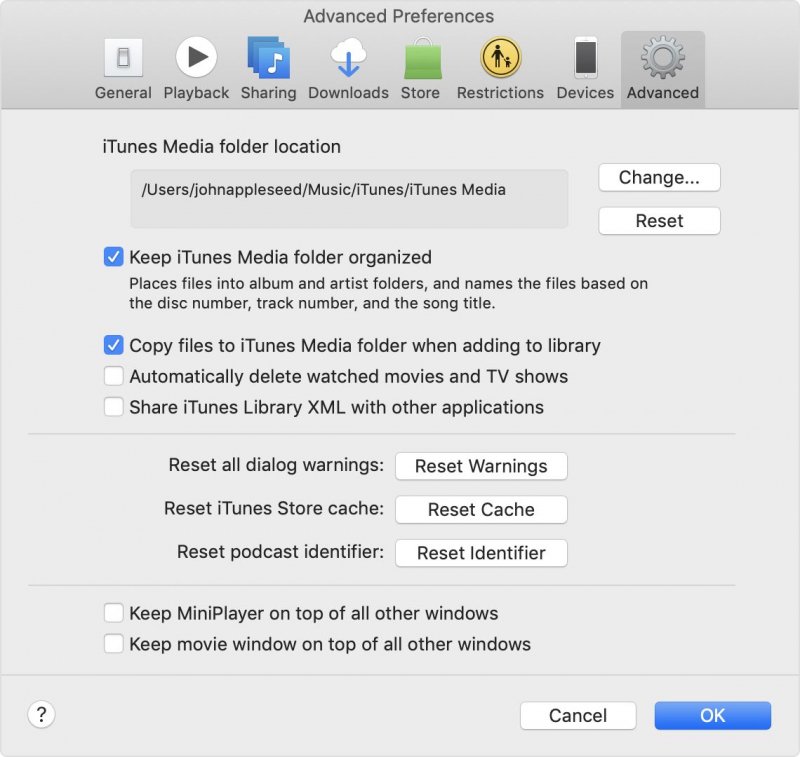
3. Zdecyduj się na prostsze konfiguracje, aby naprawić otwieranie iTunes
Jak powiedzieliśmy wcześniej w przypadku Cover Flow, lepszy projekt doprowadzi tylko do większego zużycia zasobów. Na szczęście iTunes nie ma bardzo skomplikowanego projektu, ale nie jest też prosty. Na szczęście możesz uprościć interfejs, konfigurując projekty.
Przykładem jest usunięcie kolumn z biblioteki iTunes. Aby to zrobić, wystarczy kliknąć prawym przyciskiem myszy jedną z kolumn w bibliotece. Następnie odznacz te, których tak naprawdę nie musisz wyświetlać jako wpis w kolumnie.
Innym sposobem skonfigurowania projektu w celu uproszczenia jest przejście do Ogólne warunki w zakładce Preferencje okno. Pod odwiedzajacy sekcji, powinna istnieć opcja Użyj dużego tekstu do przeglądania list. Po prostu odznacz odpowiednie pole.
W ten sposób tekst w iTunes stałby się mniejszy. To z kolei zmniejszy zużycie zasobów i pomoże rozwiązać powolne ładowanie iTunes.
Wnioski
Istnieje wiele powodów, dla których korzystamy z iTunes. To może być muzyka. Może to być wygodne zarządzanie plikami. Tak czy inaczej, nie można zaprzeczyć, że jest to świetna aplikacja.
Nie jest to jednak idealne. W aplikacji występują problemy, a Twoim zadaniem jest to naprawić. Jednym z problemów jest zastanawianie się użytkowników dlaczego otwarcie iTunes trwa tak długo?.
Na szczęście ten artykuł pomógł poznać rozwiązania tego problemu. Jeśli nie chcesz, aby to się powtórzyło, zadbaj nie tylko o iTunes, ale także o komputer. W końcu to wszystko sprawia, że wszystko się dzieje.
Zostaw komentarz
Komentarz
iOS Toolkit
3 Metody odzyskiwania usuniętych danych z iPhone'a lub iPada.
Darmowe pobieranie Darmowe pobieranieGorące artykuły
- 5 Rozwiązania: Rozwiązane zdjęcia zsynchronizowane z iTunes zostaną usunięte
- Jak naprawić problem, że iPhone nie wyświetla się w iTunes
- Jak przenieść iTunes na Androida [2019 Zaktualizowano]
- Jak przenieść muzykę z iTunes na iPhone'a
- Jak naprawić iPada jest wyłączony Połącz z iTunes
- Jak wykonać kopię zapasową biblioteki iTunes - przewodnik definitywny
- Jak przywrócić kontakty z iTunes
- Jak wykonać kopię zapasową iPada do iTunes?
/
CIEKAWYDULL
/
PROSTYTRUDNY
Dziękuję Ci! Oto twoje wybory:
Doskonały
Ocena: 4.7 / 5 (na podstawie 75 oceny)
